win10删除数据使用记录的方法 win10数据使用记录怎么删除
更新时间:2023-04-24 11:29:01作者:xiaoliu
win10电脑无论做什么事情都会留下使用记录的,通过查看这些记录就可以判断这个人平时在电脑上都做些什么,容易泄露隐私安全。为了安全起见,可以将win10数据使用记录给删除,接下去就来介绍win10数据使用记录怎么删除。
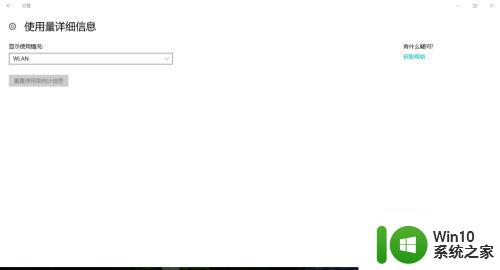
1、点击开始后,选择“设置”。
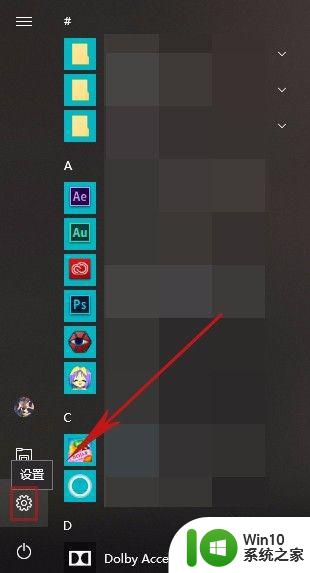
2、点击设置面板中的“网络和Internet”。
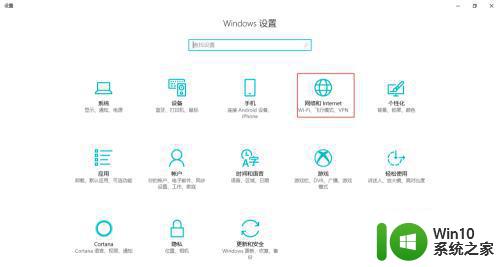
3、再选择其中的“数据使用量”一栏。
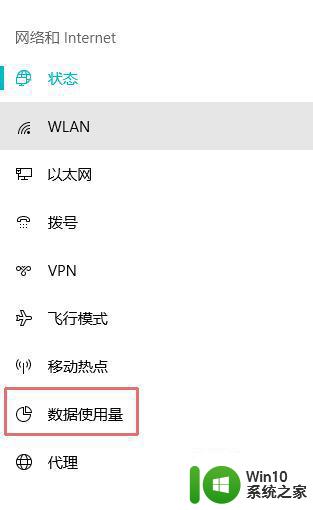
4、点了数据使用量后就能看到最近究竟用了多少数据流量了。
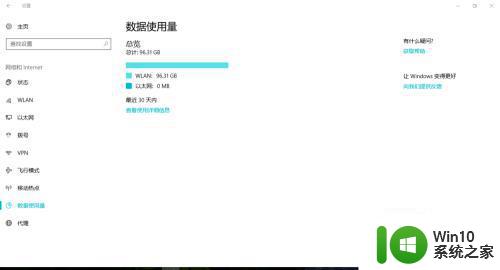
5、我们再点击“查看使用详情信息”,即可查看具体用在了哪些应用上。
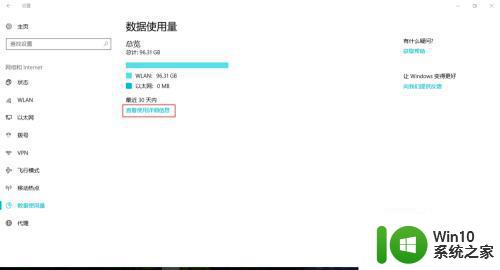
6、点击“重置使用率统计信息”,即可清空所有的记录。
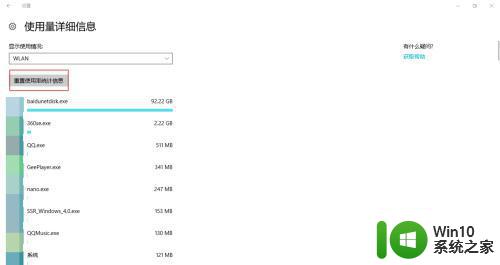
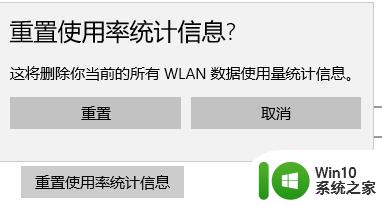
上述介绍win10数据使用记录怎么删除,这些使用记录没什么作用,还容易泄露隐私安全,有需要的可以动手操作设置一下。
win10删除数据使用记录的方法 win10数据使用记录怎么删除相关教程
- win10清除数据使用量的方法 win10清除数据使用量的技巧
- win10使用记录查询工具下载 如何删除win10使用记录
- 教你删除win10ODBC数据源的方法 win10如何删除不需要的ODBC数据源
- Win10清除使用记录的具体方法 Win10使用记录清除工具
- win10 查看数据使用量的最佳方法 win10 怎么查看数据使用量
- 如何彻底清除Win10上的使用痕迹 Win10怎么样清理所有历史记录和缓存数据
- win10文件搜索记录怎么删除 win10删除文件搜索记录的方法
- win10壁纸记录的删除方法 win10壁纸历史记录怎么删除
- win10删除运行记录的方法 win10运行历史记录怎么删除
- win10删除快速访问记录操作方法 win10快速访问怎么删除记录
- 删除历史记录怎么删除 清除 Win10 的历史操作记录步骤
- win10应用商店删除下载记录怎么删除 Win10应用商店如何清除下载记录
- 蜘蛛侠:暗影之网win10无法运行解决方法 蜘蛛侠暗影之网win10闪退解决方法
- win10玩只狼:影逝二度游戏卡顿什么原因 win10玩只狼:影逝二度游戏卡顿的处理方法 win10只狼影逝二度游戏卡顿解决方法
- 《极品飞车13:变速》win10无法启动解决方法 极品飞车13变速win10闪退解决方法
- win10桌面图标设置没有权限访问如何处理 Win10桌面图标权限访问被拒绝怎么办
win10系统教程推荐
- 1 蜘蛛侠:暗影之网win10无法运行解决方法 蜘蛛侠暗影之网win10闪退解决方法
- 2 win10桌面图标设置没有权限访问如何处理 Win10桌面图标权限访问被拒绝怎么办
- 3 win10关闭个人信息收集的最佳方法 如何在win10中关闭个人信息收集
- 4 英雄联盟win10无法初始化图像设备怎么办 英雄联盟win10启动黑屏怎么解决
- 5 win10需要来自system权限才能删除解决方法 Win10删除文件需要管理员权限解决方法
- 6 win10电脑查看激活密码的快捷方法 win10电脑激活密码查看方法
- 7 win10平板模式怎么切换电脑模式快捷键 win10平板模式如何切换至电脑模式
- 8 win10 usb无法识别鼠标无法操作如何修复 Win10 USB接口无法识别鼠标怎么办
- 9 笔记本电脑win10更新后开机黑屏很久才有画面如何修复 win10更新后笔记本电脑开机黑屏怎么办
- 10 电脑w10设备管理器里没有蓝牙怎么办 电脑w10蓝牙设备管理器找不到
win10系统推荐
- 1 番茄家园ghost win10 32位官方最新版下载v2023.12
- 2 萝卜家园ghost win10 32位安装稳定版下载v2023.12
- 3 电脑公司ghost win10 64位专业免激活版v2023.12
- 4 番茄家园ghost win10 32位旗舰破解版v2023.12
- 5 索尼笔记本ghost win10 64位原版正式版v2023.12
- 6 系统之家ghost win10 64位u盘家庭版v2023.12
- 7 电脑公司ghost win10 64位官方破解版v2023.12
- 8 系统之家windows10 64位原版安装版v2023.12
- 9 深度技术ghost win10 64位极速稳定版v2023.12
- 10 雨林木风ghost win10 64位专业旗舰版v2023.12